Manual del usuario de Pages para Mac
- Te damos la bienvenida
-
- Seleccionar texto y colocar el punto de inserción
- Agregar y reemplazar texto
- Copiar y pegar texto
- Crear una lista automáticamente
- Acentos y caracteres especiales
- Usar el dictado para ingresar texto
- Agregar la fecha y hora
- Agregar ecuaciones matemáticas
- Marcadores y referencias cruzadas
- Agregar un enlace a una página web, correo electrónico o página en Pages en la Mac
-
- Cambiar el tipo de letra o el tamaño de letra
- Establecer un tipo de letra predeterminado
- Negrita, cursiva, subrayado y tachado
- Cambiar el color del texto
- Agregar una sombra o un contorno al texto
- Cambiar las mayúsculas y minúsculas del texto
- Copiar y pegar estilos de texto
- Agregar un efecto de resaltado al texto
- Dar formato a guiones de división de palabras, guiones y comillas
-
- Establecer el interlineado y el espaciado entre párrafos
- Establecer los márgenes de párrafo
- Dar formato a listas
- Definir tabulaciones
- Alinear y justificar el texto
- Establecer la paginación y saltos de línea o página
- Dar formato a columnas de texto
- Enlazar cuadros de texto
- Agregar bordes y reglas (líneas)
-
- Ajustar el tamaño y la orientación del papel
- Márgenes
- Configurar páginas opuestas
- Agregar, eliminar y reorganizar páginas
- Páginas maestras
- Números de página
- Cambiar el fondo de una página
- Agregar un borde alrededor de una página
- Agregar marcas de agua y objetos de fondo
- Crear una plantilla personalizada
-
- Usar iCloud Drive con Pages
- Exportar a Word, PDF o a otro formato de archivo
- Reducir el tamaño de archivo de un documento
- Guardar un documento grande como archivo de paquete
- Restaurar una versión anterior de un documento
- Mover un documento
- Eliminar un documento
- Bloquear un documento
- Proteger un documento con contraseña
- Crear y administrar plantillas
- Copyright

Introducción a las imágenes, gráficas y otros objetos en Pages en la Mac
Un objeto es cualquier elemento que se coloca en una página. Las tablas, las gráficas, los cuadros de texto, las figuras y las fotos son ejemplos de objetos. Los tipos de objeto se representan mediante botones en la barra de herramientas. Haz clic en estos botones para seleccionar los objetos específicos que quieres agregar a tu documento.
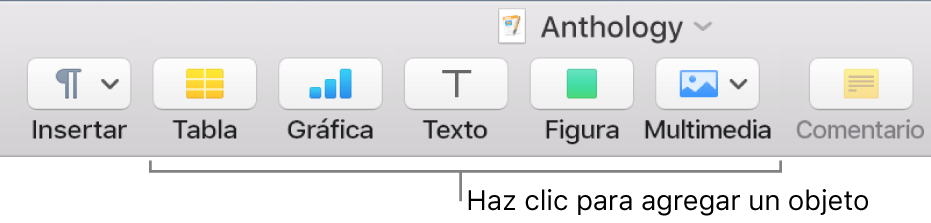
Puedes cambiar el aspecto de un objeto modificando atributos individuales del mismo (como su color de relleno, borde, sombra, etc.) o puedes cambiar rápidamente la apariencia global de un objeto aplicándole un estilo de objeto prediseñado. Los estilos de objeto son combinaciones de atributos que están diseñados para adaptarse a la plantilla que estés utilizando.
Al seleccionar un objeto, verás los controles de formato para el mismo en la barra lateral de la derecha. Sólo estarán visibles los controles correspondientes al tipo de objeto seleccionado. Si no ves una barra lateral, haz clic en ![]() en la barra de herramientas (para ocultar la barra lateral, vuelve a hacer clic en el botón).
en la barra de herramientas (para ocultar la barra lateral, vuelve a hacer clic en el botón).
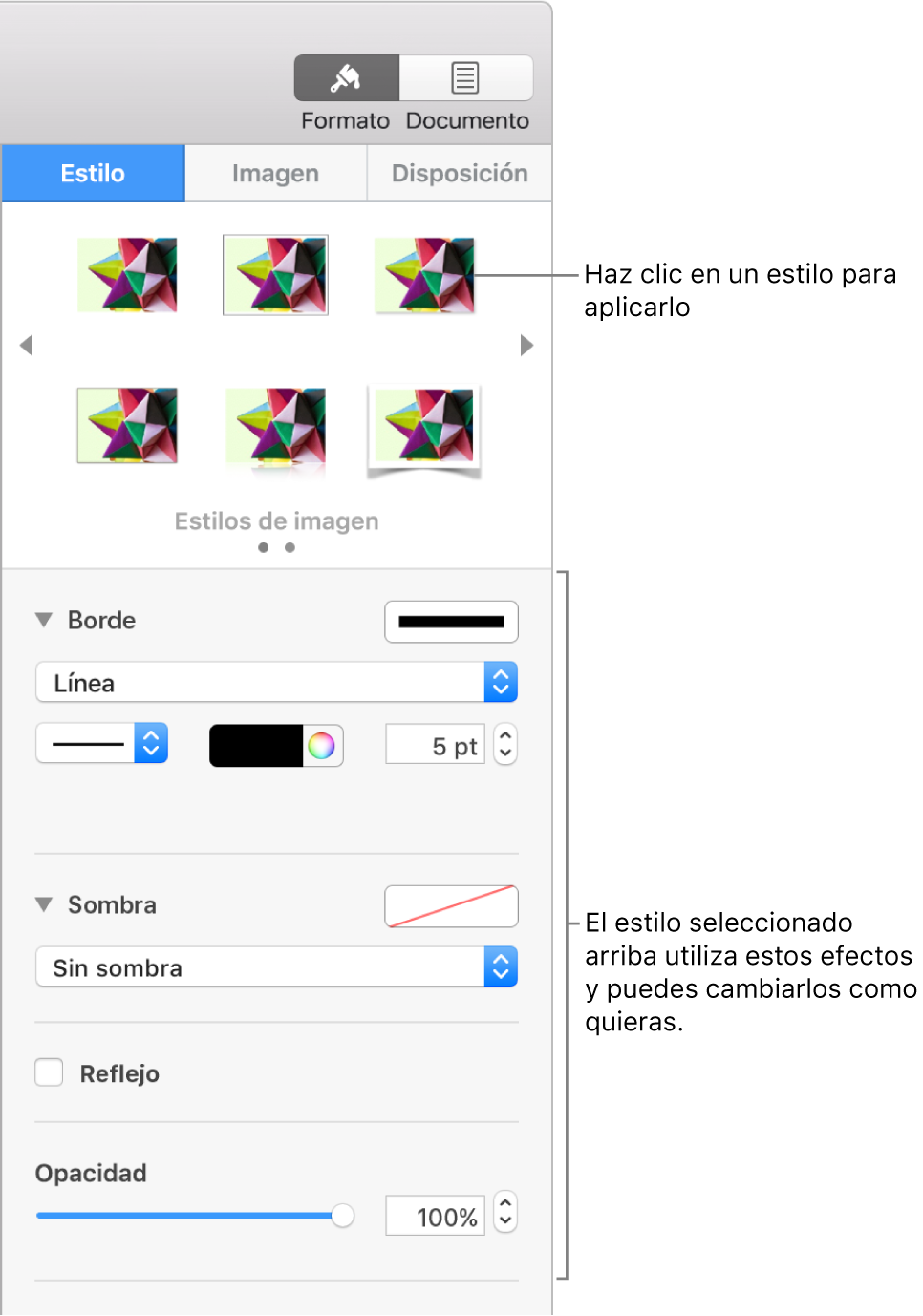
Puedes acomodar objetos en capas, redimensionarlos y controlar cómo fluye el texto alrededor de ellos en la página. Por ejemplo, puedes tener texto ajustado alrededor del objeto, o colocar el objeto integrado para que se mantenga en la misma línea que el texto y se mueva con él a medida que escribes. Algunos objetos también pueden anidarse integrados con el texto dentro de un cuadro de texto o figura.